目录
excel中如何做进销存?小成本搞定进销存管理可行不?
-
来源:建米软件
-
2025-11-09 12:53:57
-
一、什么是进销存
在开始用 Excel 做进销存之前,咱们得先搞清楚啥是进销存。其实简单来说,进销存就是记录商品的进货、销售和库存情况的一套管理体系。就拿一家小超市来说吧,老板从供应商那里进了一批饮料,这就是“进”;顾客来买走了几瓶饮料,这就是“销”;而仓库里还剩下多少瓶饮料,这就是“存”。通过对这三个环节的管理,老板就能清楚地知道自己店里的商品流动情况,还能合理安排进货计划,避免出现缺货或者积压库存的情况。
二、准备工作
确定表格项目:咱们得先想好要在 Excel 表格里记录哪些信息。一般来说,进货表格要记录进货日期、供应商名称、商品名称、进货数量、进货单价、进货金额等;销售表格要记录销售日期、客户名称、商品名称、销售数量、销售单价、销售金额等;库存表格要记录商品名称、期初库存数量、本期进货数量、本期销售数量、期末库存数量等。
创建工作表:打开 Excel 软件,新建一个工作簿,然后分别创建“进货表”、“销售表”和“库存表”三个工作表。你可以给每个工作表起个容易识别的名字,这样以后查看和管理起来会更方便。
设计表头:在每个工作表的第一行输入相应的表头信息。比如在“进货表”里,第一行依次输入“进货日期”、“供应商名称”、“商品名称”、“进货数量”、“进货单价”、“进货金额”等。表头设计好了,后面的数据录入就有了明确的方向。
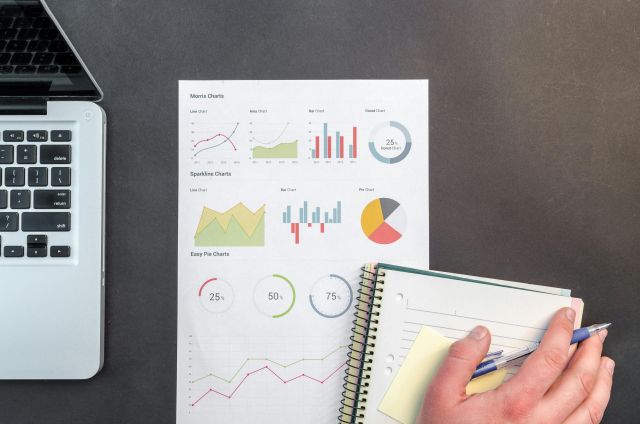
三、进货表的制作
录入进货数据:当有进货业务发生的时候,就把相关信息录入到“进货表”里。比如,今天从供应商 A 那里进了 100 瓶矿泉水,进货单价是 1 元,那么就在“进货日期”这一列填入今天的日期,“供应商名称”填供应商 A,“商品名称”填矿泉水,“进货数量”填 100,“进货单价”填 1,“进货金额”可以通过公式“=进货数量进货单价”自动计算得出,也就是 100 元。
数据格式设置:为了让表格看起来更规范,咱们可以对数据格式进行设置。比如,“进货日期”这一列可以设置成日期格式,这样日期就会按照统一的格式显示;“进货数量”和“进货单价”可以设置成数值格式,并且根据需要保留合适的小数位数。
数据排序和筛选:如果表格里的数据越来越多,查找起来就会比较麻烦。这时候可以使用 Excel 的排序和筛选功能。比如,你想查看某个供应商的所有进货记录,就可以按照“供应商名称”进行筛选,这样就能快速找到相关信息了。
四、销售表的制作
录入销售数据:和进货表类似,当有销售业务发生时,把销售信息录入到“销售表”里。比如,今天卖给客户 B 20 瓶矿泉水,销售单价是 2 元,就在“销售日期”这一列填入今天的日期,“客户名称”填客户 B,“商品名称”填矿泉水,“销售数量”填 20,“销售单价”填 2,“销售金额”通过公式“=销售数量销售单价”计算得出,也就是 40 元。
销售数据分析:通过对销售数据的分析,能了解商品的销售情况。比如,可以统计每个月某种商品的销售总量和销售金额,看看哪些商品比较畅销,哪些商品销售情况不太好。可以使用 Excel 的图表功能,把销售数据以直观的图表形式展示出来,这样分析起来就更清晰了。
客户管理:在销售表中记录客户信息,还能对客户进行管理。比如,可以统计每个客户的购买次数和购买金额,找出优质客户,然后针对不同的客户制定不同的营销策略。
五、库存表的制作
期初库存录入:在开始使用进销存表格的时候,要先把仓库里现有的商品数量录入到“库存表”的“期初库存数量”这一列。比如,仓库里一开始有 50 瓶矿泉水,就在“商品名称”为矿泉水的那一行,“期初库存数量”这一列填入 50。
库存数量计算:库存数量可以通过公式自动计算。“期末库存数量=期初库存数量+本期进货数量 - 本期销售数量”。在“期末库存数量”这一列输入相应的公式,然后向下拖动填充柄,就能自动计算出每种商品的期末库存数量了。
库存预警设置:为了避免出现缺货的情况,可以设置库存预警。比如,当某种商品的库存数量低于 10 件时,就提醒补货。可以使用 Excel 的条件格式功能,当库存数量低于设定的预警值时,单元格会自动变色,这样就能及时发现库存不足的情况了。
六、数据关联与公式运用
进货与库存关联:“库存表”里的“本期进货数量”要和“进货表”里的进货数据关联起来。可以使用 VLOOKUP 函数,根据商品名称从“进货表”中查找该商品的本期进货数量,然后自动填充到“库存表”里。这样,当进货表有新数据录入时,库存表也能及时更新。
销售与库存关联:同理,“库存表”里的“本期销售数量”要和“销售表”里的销售数据关联起来。也可以使用 VLOOKUP 函数,根据商品名称从“销售表”中查找该商品的本期销售数量,然后填充到“库存表”里。
其他公式运用:除了上面提到的公式,还可以运用其他公式进行数据计算和分析。比如,计算进货总金额、销售总金额、利润等。利润可以通过“销售总金额 - 进货总金额”来计算。
七、使用 Excel 做进销存的注意事项
数据准确性:录入数据的时候一定要认真仔细,避免出现错误。一旦数据录入错误,后面的库存计算和分析都会受到影响。比如,把进货数量多录了一个 0,那库存数量就会出现很大的偏差。
数据备份:定期对 Excel 文件进行备份,防止数据丢失。可以把文件保存到不同的存储设备上,比如 U 盘、移动硬盘等,也可以上传到云盘里。
表格维护:随着业务的发展,表格可能需要不断地进行调整和优化。比如,增加新的商品类别、修改表头信息等。要及时对表格进行维护,保证表格的实用性和有效性。
八、建米软件的推荐
当业务规模逐渐扩大,Excel 做进销存可能会显得力不从心,比如数据处理速度慢、容易出错、难以实现多部门协同等。这时候可以试试建米软件,它能实现进货、销售、库存等数据的实时同步和自动更新,还能生成各种详细的报表,让进销存管理变得更加轻松高效。
以上就是关于在 Excel 中做进销存的详细介绍,希望这些内容能帮助你更好地管理商品的进销存情况。
常见用户关注的问题:
一、Excel 做进销存需要掌握哪些基本函数?
我听说很多人想用 Excel 做进销存,但是不太清楚要掌握哪些基本函数。其实啊,这就好比做饭得知道用哪些调料一样,掌握合适的函数能让进销存表格更高效。
1. SUM 函数
这个函数就像是一个小管家,能把你指定区域的数据都加起来。在进销存里,你可以用它来计算一段时间内的进货总量、销售总量啥的。比如你有一列是每天的进货数量,用 SUM 函数就能快速算出这个月一共进了多少货。

2. VLOOKUP 函数
它就像一个小侦探,能根据你给的条件在表格里找到对应的信息。在进销存中,你可以用它来查找商品的单价、规格等信息。比如你有一个商品信息表,当你在做销售记录时,用 VLOOKUP 函数就能快速找到这个商品的单价,方便计算销售额。
3. IF 函数
这是一个做判断的小能手。在进销存里,你可以用它来判断库存是否充足。比如你设置一个条件,如果库存数量小于某个数值,就显示“库存不足”,提醒你及时补货。
4. COUNT 函数
它能帮你数数。在进销存中,你可以用它来统计进货单的数量、销售单的数量等。比如你想知道这个月一共下了多少张进货单,用 COUNT 函数就能快速得到答案。
5. AVERAGE 函数
它能计算平均值。在进销存里,你可以用它来计算商品的平均进价、平均售价等。比如你想知道某种商品一段时间内的平均进价,用 AVERAGE 函数就能算出来。
如果觉得 Excel 函数用起来还是有点麻烦,建米软件可以提供更专业的进销存管理解决方案,让你的工作更轻松。
二、Excel 做进销存如何设置数据验证?
朋友说在 Excel 里做进销存,设置数据验证很重要,我就想知道到底该咋设置。其实设置数据验证就像是给表格加上一道防线,能保证输入的数据符合要求。
1. 限制输入范围
你可以设置库存数量只能输入正整数。这样就避免了输入负数或者其他不合理的数据。比如你设置库存数量的输入范围是 0 到 9999,当有人输入 -1 时,表格就会提示输入错误。
2. 下拉菜单选择
对于一些固定的选项,比如商品的类别、供应商等,你可以设置下拉菜单。这样用户在输入时只能从下拉菜单里选择,保证了数据的一致性。比如商品类别有“食品”“日用品”“文具”等,用户只能从这些选项里选。
3. 自定义验证规则
你可以根据自己的需求设置更复杂的验证规则。比如你规定进货日期不能早于某个特定日期,或者销售单价不能低于成本价等。这样能保证数据的合理性。
4. 提示信息
当用户鼠标悬停在输入单元格上时,可以显示提示信息。比如在输入商品名称的单元格上显示“请输入完整的商品名称”,提醒用户正确输入。
5. 出错警告
当用户输入不符合验证规则的数据时,要给出出错警告。警告信息要清晰明了,告诉用户哪里输入错了,应该怎么改正。

建米软件在数据验证方面也有很强大的功能,能更好地保证数据的准确性和一致性。
| 验证类型 | 设置方法 | 作用 |
|---|---|---|
| 限制输入范围 | 在数据验证中设置数值范围 | 保证输入数据在合理区间 |
| 下拉菜单选择 | 设置序列来源 | 保证数据一致性 |
| 自定义验证规则 | 使用公式设置规则 | 满足特定需求 |
三、Excel 做进销存如何进行数据透视分析?
我听说数据透视分析能让 Excel 里的进销存数据更有价值,我就很好奇到底该怎么做。其实数据透视分析就像是给数据做一个整理和总结,能让你快速看到数据背后的规律。
1. 创建数据透视表
你得把你的进销存数据整理好,然后选中数据区域,插入数据透视表。这就像是给数据搭建了一个展示的舞台。
2. 选择字段
把你关心的字段拖到不同的区域,比如把“商品名称”拖到“行”区域,把“销售数量”拖到“值”区域。这样就能看到不同商品的销售数量情况。
3. 分组汇总
你可以对数据进行分组汇总。比如按月份对销售数据进行分组,然后计算每个月的销售总额。这样能让你更清楚销售的季节性变化。
4. 筛选数据
利用数据透视表的筛选功能,你可以只看你感兴趣的数据。比如你只想看某个供应商的进货情况,就可以筛选出这个供应商的数据。
5. 对比分析
你可以同时对比不同的数据。比如对比不同商品的销售利润率,找出最赚钱的商品。
建米软件也有强大的数据分析功能,能更深入地对进销存数据进行挖掘和分析。
| 操作步骤 | 具体做法 | 效果 |
|---|---|---|
| 创建数据透视表 | 选中数据区域插入 | 搭建数据展示平台 |
| 选择字段 | 将字段拖到相应区域 | 呈现不同维度数据 |
| 分组汇总 | 按条件分组计算 | 了解数据变化规律 |
四、Excel 做进销存如何实现自动更新库存?
朋友推荐说在 Excel 里实现自动更新库存能省不少事,我就想知道该怎么操作。其实实现自动更新库存就像是给表格装了一个小马达,让它能自己动起来。
1. 建立库存公式
你可以用公式来计算库存数量。比如库存数量 = 期初库存 + 进货数量 - 销售数量。当你输入进货数量和销售数量时,库存数量就能自动更新。
2. 数据链接
如果你的进货数据和销售数据分别在不同的表格里,你可以通过数据链接把它们关联起来。这样当进货表格或者销售表格的数据更新时,库存表格也会跟着更新。
3. 宏的使用
宏就像是一个小机器人,能自动执行一系列的操作。你可以录制一个宏,当有新的进货或者销售记录时,让宏自动更新库存。

4. 实时监控
你可以设置条件格式,当库存数量低于某个数值时,单元格会变色提醒你。这样就能实时监控库存情况。
5. 定期备份
虽然实现了自动更新库存,但是定期备份数据还是很重要的。以防万一数据丢失或者出错,还能有个备份可以恢复。
建米软件能更方便地实现库存的自动更新和管理,让你的工作更高效。

更多新闻
预约免费体验 让管理无忧
微信咨询


添加专属销售顾问
扫码获取一对一服务









